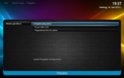Hi.
Schön das ihr euch hier eingefunden habt. Das bedeutet nämlich, ihr seit mutig und interessiert genug, euch auf etwas komplett neues einzulassen. Vielen Dank dafür.
Download Links zu den verwendeten Komponenten sind am Ende des Beitrags.
Ich werde versuchen, euch den Einstieg in die MP2 Welt so einfach wie möglich zu machen.
Um das zu erreichen, müssen wir zunächst mal verstehen, das MP2 anders ist. Anders als MP1, als XBMC als WMC, anders als alle HTPC Programme, die ihr vielleicht schon kennt. Ich versuche hier zu erklären, inwiefern sich MP2 vor allem aber nicht nur von MP1 unterscheidet.
MP2 ist (zumindest so weit mir bekannt ist,) die einzige HTPC Software, die komplett Server - Client basiert aufgebaut ist und trotzdem einen "vollwertigen" Klienten bietet. Plex und MediaBrowser die ebenfalls einen Server- basierten Ansatz haben, lagern alle Arbeit auf den Server aus. Außerdem bieten beide kein integriertes TV. Von Vorteil bei dieser Lösung ist, das man auch schwache Systeme wie Smartphones u.Ä. recht einfach als Klient nutzen kann. Die hohe Last auf dem Server führt aber dazu, dass man einen "Stromfresser", also einen richtig leistungsfähigen Server haben muss, der im Dauerbetrieb läuft. Bei MP2 wird die Last verteilt, weswegen man mit Atom und Co. als Server problemlos auskommt. Das wiederum entlastet die Stromrechnung und den Geldbeutel spürbar. Mein Celeron 847 basierter Server, der spielend mit MP1 TV Server, MySQL, Apache, und dem MP2 Server gleichzeitig klar kommt, ist vollständig zusammengebrochen, als ich versucht habe, darauf den MediaBrowser3 Server zu betreiben. Als Anhaltspunkt, mein MP2 Server schafft ca 1.000 Mediendateien pro Minute zu importieren. Der MB3 Server hat bei mir auf exakt dem gleichen System für 500 Mediendateien 5 Stunden gebraucht...
Andere "klassische" HTPC Programme sind komplett Single-System basiert wie WMC oder haben nur einen kleinen Part (In aller Regel den TV- Teil) in Server- Form "ausgelagert". Hierzu gehören neben MP1 auch XBMC. So lange wie man nur einen Rechner für Medien- Verwaltung und Wiedergabe benutzt, spielt der Unterschied keine Rolle. Da ist ein System mit einer Art von Server eher umständlicher. Kommt aber ein zweiter Rechner hinzu, sieht das Ganze völlig anders aus. Ein typisches HTPC- Szenario benötigt meist an mehr als einer Stelle eine Abspiel- Gelegenheit. Deswegen ist es mit herkömmlichen Programmen (auch mit MP1) sehr umständlich, will man Ordnung in seinen Medien halten. Es müssen auf jedem Klienten die Medien eingerichtet und verwaltet werden. Jeder neue Film, jede neue Episode muss im Prinzip auf jedem Klienten neu mit Meta- Daten, Covern, Hintergründen,... versehen werden. Das ist nicht nur umständlich, sondern auch zeitraubend und Ressourcen fressend. Deswegen gibt es bei fast jedem System Versuche, dieses Manko zu umgehen. Wirklich funktionieren kann das aber systembedingt gar nicht bis nicht besonders gut.
Hier schlägt jetzt die Stunde von MediaPortal 2. Bei MP2 ist alles, wirklich alles zentral gespeichert. Das Herz eines MP2 Systems ist somit immer der MP2- Server. Diesen gibt es genau ein mal in einem Heim- Netzwerk. Hier werden alle Medien verwaltet, alle Einstellungen der Klienten abgesichert und hier wird auch zentral das Live TV zur Verfügung gestellt. Bevor man sich Gedanken über einen (mehrere) MP2 Klient(en) macht, sollte man sich genau überlegen, wie der MP2 Server aussehen soll. Bauen wir einen "Riesen- Server", der gleich auch alle Medien beinhaltet oder müssen wir den MP2 Server klein, sparsam und leise machen. Ich würde zu der zweiten Variante tendieren, denn der MP2 Server muss immer dann laufen, wenn irgend ein MP2 Klient etwas machen soll...
Die Hardware soll hier weiter nicht behandelt werden. Die Voraussetzungen sind denen von MP1 ähnlich. Nur das MP2 erst ab Windows 7 läuft. Da aber auch bei MP1 der Support für XP ausgelaufen ist, sollte das Fehlen der Vista Unterstützung keine Rolle spielen. Für den Start bietet es sich geradezu an, den MP2 Server dort zu installieren, wo auch der MP1 TV Server installiert ist. In wie weit das Vor- und Nachteile hat, dazu komme ich noch. Im Gegensatz zu MP1 ist es nicht nötig einen Klienten auf dem Server- System zu installieren. Eigentlich wäre das bei MP1 auch nicht nötig, aber da man nur mit installiertem MP1 Klienten MP1 Server- Plugins installieren kann, kommt man im Normalfall nicht daran vorbei.
Wie schon erwähnt ist der MP2 Server das Herz und Hirn einer MP2 Infrastruktur. Trotzdem ist die Installation eher einfach. Im Prinzip ist auf dem Server keine Konfiguration vonnöten. Es gibt aber Ausnahmen, die ich nicht unerwähnt lassen will. Zum einen wird hier der (native) TV Part konfiguriert. Auf den TV Part und die aktuellen Besonderheiten gehe ich später genauer ein. Aktuell ist die MP2 10th Anniversary Edition. Diese dient hier auch als Muster. Einige der Screenshots stammen von der "Originalausgabe" dieses Postings, welches mit der Alpha 2 Version erstellt wurde, also 3 Generationen eher. Dadurch kann es manchmal leichte Abweichungen im Aussehen geben, was aber kein Hindernis bei der Verfolgung dieses Textes darstellt. Die neuen Screenshots habe ich auf meinem Arbeits- PC erstellt, an dem ein "Zweitmonitor" mit 1024x768 Pixeln Auflösung in 4:3 hängt. Deswegen sind einige Screenshots ein wenig verzerrt, da MP2 prinzipiell erst mal für 16:9 ausgelegt ist... Alright Fellows, let's start...
Wir starten das MSI Installer Paket. Nach der üblichen Begrüßung, einer Überprüfung ob unser System auch den Anforderungen genügt und dem Akzeptieren der EULA erscheint ein Auswahl- Schirm, auf dem wir entscheiden, was wir installieren wollen.

Eigentlich ist das alles selbsterklärend. "Client and Server" bedeutet natürlich, das beides auf einmal installiert wird, "Client only" ist der Standard, wenn schon ein Server existiert und "Server Only", wenn wir nur den Server installieren wollen. Danach läuft die Installation ohne weitere "Störungen" vom Installer ab. Und im Prinzip sind wir jetzt auch schon mit dem Server fertig. Aber... Wie erwähnt gibt es Punkte, die unserer Aufmerksamkeit bedürfen. Auf die TV Problematik komme ich später zu sprechen.
Als Beispiel wie man aktuell unter MP2 ein Plugin installiert und um zu zeigen, wie einfach man auch "Kernkomponenten" von MP2 auswechseln kann, dient hier das Datenbank Plugin vom Server. Es geht um den Datenbank Provider für unseren MP2 Server. Mitgeliefert wird ein SQLite Provider. Dieser ist besonders unkompliziert, hat keine Größenbegrenzung für die Datenbank und ist obendrein sogar noch schneller als MySQL. Also eigentlich die perfekte Lösung. Vor allem, da bei MP2 keine "Multi- User Zugriffe" entstehen können, die bei einigen der Hacks für zentrale MP1 Datenbanken zu großen Problemen führen können. Es gibt trotzdem weitere Provider.
Zunächst mal einen MySQL Provider. Hiermit nutzt man einen MySQL Server, wie er z.B. auch für den MP1 TV Server verwendet wird. Dafür muss man einen kompletten Datenbank- Server vorab installieren, sofern man kein "Zweitverwertung" betreiben kann. Zusätzlich ist der aktuelle MySQL Provider nicht mit der neuesten MySQL Version 5.6 und 5.7 kompatibel. Bis zu MySQL 5.5 funktioniert alles. Historisch ist auch noch ein SQLCE Provider vorhanden, der früher als Standard mit MP2 installiert wurde. Hierbei gibt es aber eine Größenbegrenzung der Datenbank auf 2GB (damit kommt man bei einer umfangreichen Sammlung nie hin) und obendrein recht langsam ist. Da SQLCE sehr unkompliziert ist, war das früher eben der Standard. Inzwischen ist das aber durch das nahezu genau so unkomplizierte aber wesentlich leistungsfähigere SQLite ersetzt worden.
Will man also nur ein wenig herum spielen und alles mal kurz ausprobieren, so sollte man es bei SQLite bewenden lassen, da sich das auch mit einem laufenden MySQL Server (für den MP1 TV Server) nicht im geringsten gegenseitig stört. Wir wollen trotzdem testhalber das SQLite Plugin beim Server entfernen und dafür MySQL nutzen. Die gleiche "Installations- Methode" wird auch bei Plugins für den Klienten angewendet. Da es nur einen Datenbank- Provider zur Zeit geben darf, muss man zunächst den alten Provider entfernen. Um das zu machen, muss man den MP2 Server stoppen. Das geht am einfachsten mit dem Status- Monitor, der sich seit der MP2 Installation im System- Tray tummelt (das "Herzschlag- Symbol").

Hier mit rechts klicken und einfach "Stoppe Service" anwählen. Der "Puls" wechselt von "Grün" auf "weiß" (wie im Screenshot) und signalisiert, das der Server nicht mehr läuft.
Dann gehen wir mit dem Explorer, Total Commander oder ähnlichem in das MediaPortal Program Verzeichnis.

Hier finden wir nun Ordner für den MP2 Server, den Statusmonitor und falls installiert den MP2 Klient. Auf dem Screenshot ist mein MP2 Server zu sehen, auf dem kein Klient installiert ist.Im Ordner MP2-Server gibt es einen Unterordner "Plugins". Hier befinden sich alle Server Plugins und hier müssen auch alle zusätzlichen Plugins hin kopiert werden. Da es, wie schon erwähnt, keine zwei Datenbank- Plugins gleichzeitig geben darf, verschieben wir zunächst den Ordner "SQLiteDatabase" irgendwo anders hin, damit wir ihn falls nötig später noch zur Verfügung haben. Dann kopieren bzw entpacken wir den "MySQLDatabase" Ordner stattdessen in das Plugins Verzeichnis. Und schon haben wir eine Kern- Komponente von MP2 unseren Wünschen entsprechend ausgetauscht.

Nun starten wir den Server wieder mit dem Status- Monitor und die neue Datenbank ist einsatzbereit. An den Server müssen wir nun nur noch, um Updates einzuspielen oder wenn wir TV nutzen...
Die Methode, Plugins zu installieren sollte man sich merken. Die ist immer gleich, auch beim Klienten.
Im zweiten Teil installieren wir einen Klienten auf einem Laptop und konfigurieren damit den Server...
Links:
MP2 10th Anniversary Edition (englisch):
https://forum.team-mediaportal.com/threads/mediaportal-2-10th-anniversary-edition-released.125516/
Mp2- Forum (englisch):
https://forum.team-mediaportal.com/categories/mediaportal-2.528/
MySQL Provider (englisch):
https://forum.team-mediaportal.com/...-size-limit-for-your-mp2-medialibrary.114158/
Schön das ihr euch hier eingefunden habt. Das bedeutet nämlich, ihr seit mutig und interessiert genug, euch auf etwas komplett neues einzulassen. Vielen Dank dafür.
Download Links zu den verwendeten Komponenten sind am Ende des Beitrags.
Ich werde versuchen, euch den Einstieg in die MP2 Welt so einfach wie möglich zu machen.
Um das zu erreichen, müssen wir zunächst mal verstehen, das MP2 anders ist. Anders als MP1, als XBMC als WMC, anders als alle HTPC Programme, die ihr vielleicht schon kennt. Ich versuche hier zu erklären, inwiefern sich MP2 vor allem aber nicht nur von MP1 unterscheidet.
MP2 ist (zumindest so weit mir bekannt ist,) die einzige HTPC Software, die komplett Server - Client basiert aufgebaut ist und trotzdem einen "vollwertigen" Klienten bietet. Plex und MediaBrowser die ebenfalls einen Server- basierten Ansatz haben, lagern alle Arbeit auf den Server aus. Außerdem bieten beide kein integriertes TV. Von Vorteil bei dieser Lösung ist, das man auch schwache Systeme wie Smartphones u.Ä. recht einfach als Klient nutzen kann. Die hohe Last auf dem Server führt aber dazu, dass man einen "Stromfresser", also einen richtig leistungsfähigen Server haben muss, der im Dauerbetrieb läuft. Bei MP2 wird die Last verteilt, weswegen man mit Atom und Co. als Server problemlos auskommt. Das wiederum entlastet die Stromrechnung und den Geldbeutel spürbar. Mein Celeron 847 basierter Server, der spielend mit MP1 TV Server, MySQL, Apache, und dem MP2 Server gleichzeitig klar kommt, ist vollständig zusammengebrochen, als ich versucht habe, darauf den MediaBrowser3 Server zu betreiben. Als Anhaltspunkt, mein MP2 Server schafft ca 1.000 Mediendateien pro Minute zu importieren. Der MB3 Server hat bei mir auf exakt dem gleichen System für 500 Mediendateien 5 Stunden gebraucht...
Andere "klassische" HTPC Programme sind komplett Single-System basiert wie WMC oder haben nur einen kleinen Part (In aller Regel den TV- Teil) in Server- Form "ausgelagert". Hierzu gehören neben MP1 auch XBMC. So lange wie man nur einen Rechner für Medien- Verwaltung und Wiedergabe benutzt, spielt der Unterschied keine Rolle. Da ist ein System mit einer Art von Server eher umständlicher. Kommt aber ein zweiter Rechner hinzu, sieht das Ganze völlig anders aus. Ein typisches HTPC- Szenario benötigt meist an mehr als einer Stelle eine Abspiel- Gelegenheit. Deswegen ist es mit herkömmlichen Programmen (auch mit MP1) sehr umständlich, will man Ordnung in seinen Medien halten. Es müssen auf jedem Klienten die Medien eingerichtet und verwaltet werden. Jeder neue Film, jede neue Episode muss im Prinzip auf jedem Klienten neu mit Meta- Daten, Covern, Hintergründen,... versehen werden. Das ist nicht nur umständlich, sondern auch zeitraubend und Ressourcen fressend. Deswegen gibt es bei fast jedem System Versuche, dieses Manko zu umgehen. Wirklich funktionieren kann das aber systembedingt gar nicht bis nicht besonders gut.
Hier schlägt jetzt die Stunde von MediaPortal 2. Bei MP2 ist alles, wirklich alles zentral gespeichert. Das Herz eines MP2 Systems ist somit immer der MP2- Server. Diesen gibt es genau ein mal in einem Heim- Netzwerk. Hier werden alle Medien verwaltet, alle Einstellungen der Klienten abgesichert und hier wird auch zentral das Live TV zur Verfügung gestellt. Bevor man sich Gedanken über einen (mehrere) MP2 Klient(en) macht, sollte man sich genau überlegen, wie der MP2 Server aussehen soll. Bauen wir einen "Riesen- Server", der gleich auch alle Medien beinhaltet oder müssen wir den MP2 Server klein, sparsam und leise machen. Ich würde zu der zweiten Variante tendieren, denn der MP2 Server muss immer dann laufen, wenn irgend ein MP2 Klient etwas machen soll...
Die Hardware soll hier weiter nicht behandelt werden. Die Voraussetzungen sind denen von MP1 ähnlich. Nur das MP2 erst ab Windows 7 läuft. Da aber auch bei MP1 der Support für XP ausgelaufen ist, sollte das Fehlen der Vista Unterstützung keine Rolle spielen. Für den Start bietet es sich geradezu an, den MP2 Server dort zu installieren, wo auch der MP1 TV Server installiert ist. In wie weit das Vor- und Nachteile hat, dazu komme ich noch. Im Gegensatz zu MP1 ist es nicht nötig einen Klienten auf dem Server- System zu installieren. Eigentlich wäre das bei MP1 auch nicht nötig, aber da man nur mit installiertem MP1 Klienten MP1 Server- Plugins installieren kann, kommt man im Normalfall nicht daran vorbei.
Wie schon erwähnt ist der MP2 Server das Herz und Hirn einer MP2 Infrastruktur. Trotzdem ist die Installation eher einfach. Im Prinzip ist auf dem Server keine Konfiguration vonnöten. Es gibt aber Ausnahmen, die ich nicht unerwähnt lassen will. Zum einen wird hier der (native) TV Part konfiguriert. Auf den TV Part und die aktuellen Besonderheiten gehe ich später genauer ein. Aktuell ist die MP2 10th Anniversary Edition. Diese dient hier auch als Muster. Einige der Screenshots stammen von der "Originalausgabe" dieses Postings, welches mit der Alpha 2 Version erstellt wurde, also 3 Generationen eher. Dadurch kann es manchmal leichte Abweichungen im Aussehen geben, was aber kein Hindernis bei der Verfolgung dieses Textes darstellt. Die neuen Screenshots habe ich auf meinem Arbeits- PC erstellt, an dem ein "Zweitmonitor" mit 1024x768 Pixeln Auflösung in 4:3 hängt. Deswegen sind einige Screenshots ein wenig verzerrt, da MP2 prinzipiell erst mal für 16:9 ausgelegt ist... Alright Fellows, let's start...
Wir starten das MSI Installer Paket. Nach der üblichen Begrüßung, einer Überprüfung ob unser System auch den Anforderungen genügt und dem Akzeptieren der EULA erscheint ein Auswahl- Schirm, auf dem wir entscheiden, was wir installieren wollen.
Eigentlich ist das alles selbsterklärend. "Client and Server" bedeutet natürlich, das beides auf einmal installiert wird, "Client only" ist der Standard, wenn schon ein Server existiert und "Server Only", wenn wir nur den Server installieren wollen. Danach läuft die Installation ohne weitere "Störungen" vom Installer ab. Und im Prinzip sind wir jetzt auch schon mit dem Server fertig. Aber... Wie erwähnt gibt es Punkte, die unserer Aufmerksamkeit bedürfen. Auf die TV Problematik komme ich später zu sprechen.
Als Beispiel wie man aktuell unter MP2 ein Plugin installiert und um zu zeigen, wie einfach man auch "Kernkomponenten" von MP2 auswechseln kann, dient hier das Datenbank Plugin vom Server. Es geht um den Datenbank Provider für unseren MP2 Server. Mitgeliefert wird ein SQLite Provider. Dieser ist besonders unkompliziert, hat keine Größenbegrenzung für die Datenbank und ist obendrein sogar noch schneller als MySQL. Also eigentlich die perfekte Lösung. Vor allem, da bei MP2 keine "Multi- User Zugriffe" entstehen können, die bei einigen der Hacks für zentrale MP1 Datenbanken zu großen Problemen führen können. Es gibt trotzdem weitere Provider.
Zunächst mal einen MySQL Provider. Hiermit nutzt man einen MySQL Server, wie er z.B. auch für den MP1 TV Server verwendet wird. Dafür muss man einen kompletten Datenbank- Server vorab installieren, sofern man kein "Zweitverwertung" betreiben kann. Zusätzlich ist der aktuelle MySQL Provider nicht mit der neuesten MySQL Version 5.6 und 5.7 kompatibel. Bis zu MySQL 5.5 funktioniert alles. Historisch ist auch noch ein SQLCE Provider vorhanden, der früher als Standard mit MP2 installiert wurde. Hierbei gibt es aber eine Größenbegrenzung der Datenbank auf 2GB (damit kommt man bei einer umfangreichen Sammlung nie hin) und obendrein recht langsam ist. Da SQLCE sehr unkompliziert ist, war das früher eben der Standard. Inzwischen ist das aber durch das nahezu genau so unkomplizierte aber wesentlich leistungsfähigere SQLite ersetzt worden.
Will man also nur ein wenig herum spielen und alles mal kurz ausprobieren, so sollte man es bei SQLite bewenden lassen, da sich das auch mit einem laufenden MySQL Server (für den MP1 TV Server) nicht im geringsten gegenseitig stört. Wir wollen trotzdem testhalber das SQLite Plugin beim Server entfernen und dafür MySQL nutzen. Die gleiche "Installations- Methode" wird auch bei Plugins für den Klienten angewendet. Da es nur einen Datenbank- Provider zur Zeit geben darf, muss man zunächst den alten Provider entfernen. Um das zu machen, muss man den MP2 Server stoppen. Das geht am einfachsten mit dem Status- Monitor, der sich seit der MP2 Installation im System- Tray tummelt (das "Herzschlag- Symbol").
Hier mit rechts klicken und einfach "Stoppe Service" anwählen. Der "Puls" wechselt von "Grün" auf "weiß" (wie im Screenshot) und signalisiert, das der Server nicht mehr läuft.
Dann gehen wir mit dem Explorer, Total Commander oder ähnlichem in das MediaPortal Program Verzeichnis.
Hier finden wir nun Ordner für den MP2 Server, den Statusmonitor und falls installiert den MP2 Klient. Auf dem Screenshot ist mein MP2 Server zu sehen, auf dem kein Klient installiert ist.Im Ordner MP2-Server gibt es einen Unterordner "Plugins". Hier befinden sich alle Server Plugins und hier müssen auch alle zusätzlichen Plugins hin kopiert werden. Da es, wie schon erwähnt, keine zwei Datenbank- Plugins gleichzeitig geben darf, verschieben wir zunächst den Ordner "SQLiteDatabase" irgendwo anders hin, damit wir ihn falls nötig später noch zur Verfügung haben. Dann kopieren bzw entpacken wir den "MySQLDatabase" Ordner stattdessen in das Plugins Verzeichnis. Und schon haben wir eine Kern- Komponente von MP2 unseren Wünschen entsprechend ausgetauscht.
Nun starten wir den Server wieder mit dem Status- Monitor und die neue Datenbank ist einsatzbereit. An den Server müssen wir nun nur noch, um Updates einzuspielen oder wenn wir TV nutzen...
Die Methode, Plugins zu installieren sollte man sich merken. Die ist immer gleich, auch beim Klienten.
Im zweiten Teil installieren wir einen Klienten auf einem Laptop und konfigurieren damit den Server...
Links:
MP2 10th Anniversary Edition (englisch):
https://forum.team-mediaportal.com/threads/mediaportal-2-10th-anniversary-edition-released.125516/
Mp2- Forum (englisch):
https://forum.team-mediaportal.com/categories/mediaportal-2.528/
MySQL Provider (englisch):
https://forum.team-mediaportal.com/...-size-limit-for-your-mp2-medialibrary.114158/
Last edited:

 Germany
Germany